腾讯文档设置链接的方法
时间:2023-05-31 17:33:33作者:极光下载站人气:1563
腾讯文档是一款跟丰富且操作简单的在线文档编辑软件,这款软件拥有海量模板可供我们选择,还有强大的功能能够帮助我们解决文档编辑过程中遇到的各种问题。有的小伙伴在使用腾讯文档编辑在线表格时想要给单元格设置链接,方便我们之后可以直接点击单元格跳转到网页中,查看更多内容。其实给单元格设置链接的方法很简单,我们在工具栏中打开“插入”工具之后,在下拉列表中就能找到链接工具,打开该工具然后在弹框中输入链接并点击确定选项即可。有的小伙伴可能不清楚具体的操作方法,接下来小编就来和大家分享一下腾讯文档设置链接的方法。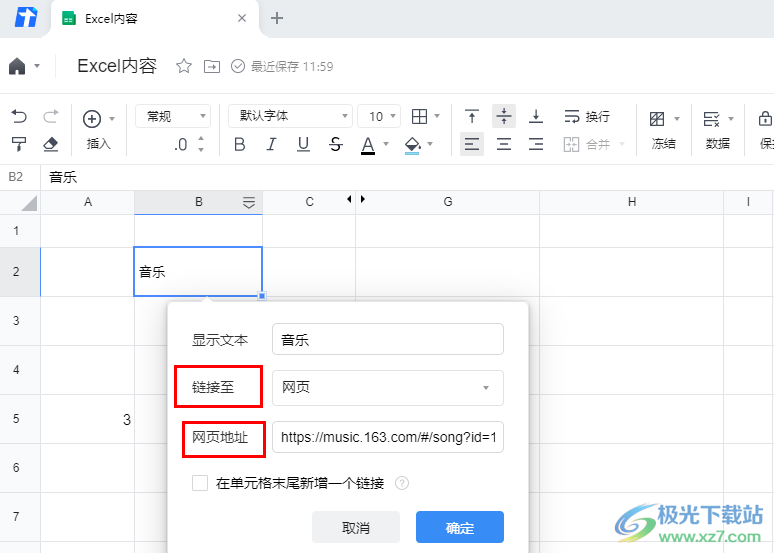
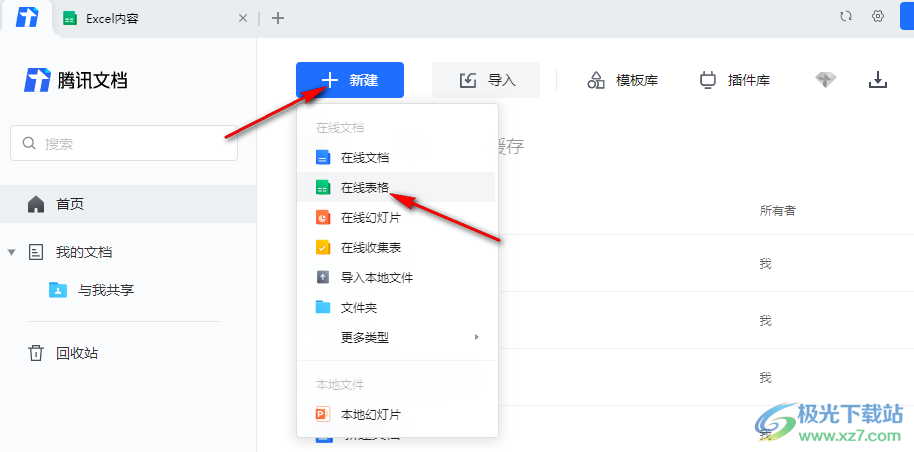
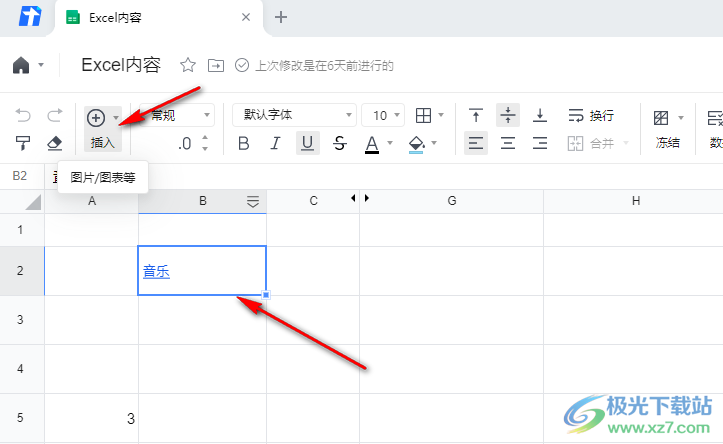
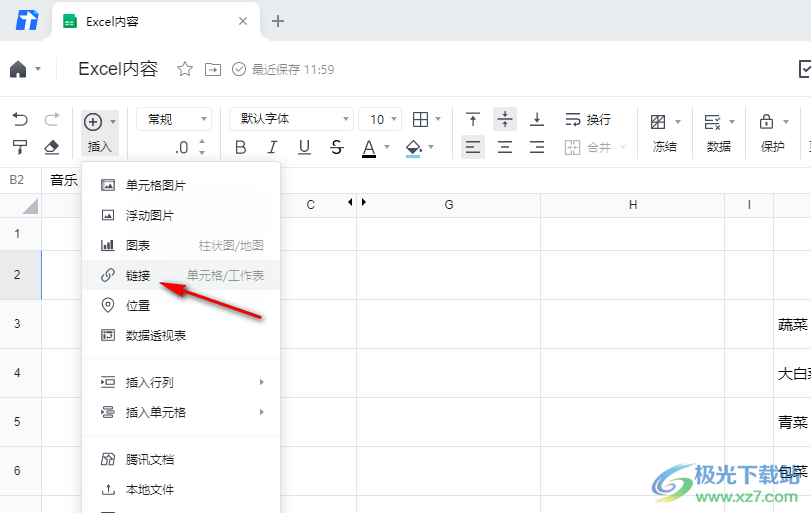
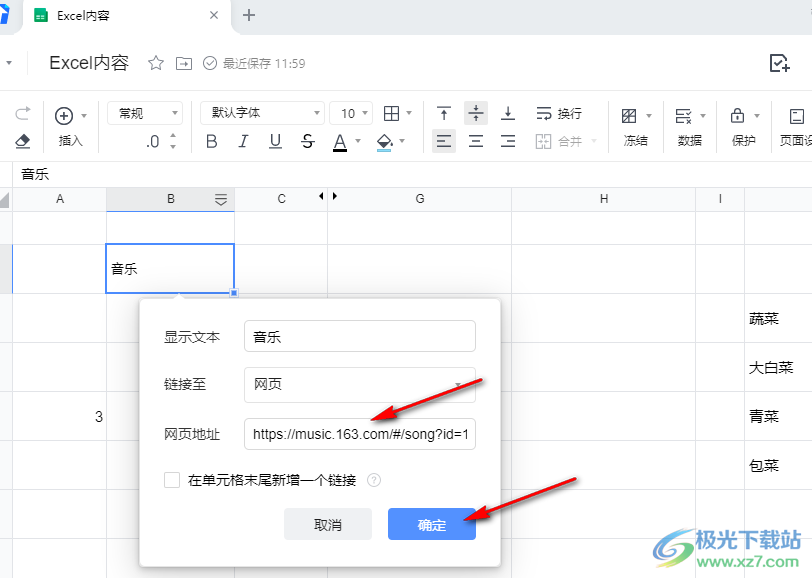
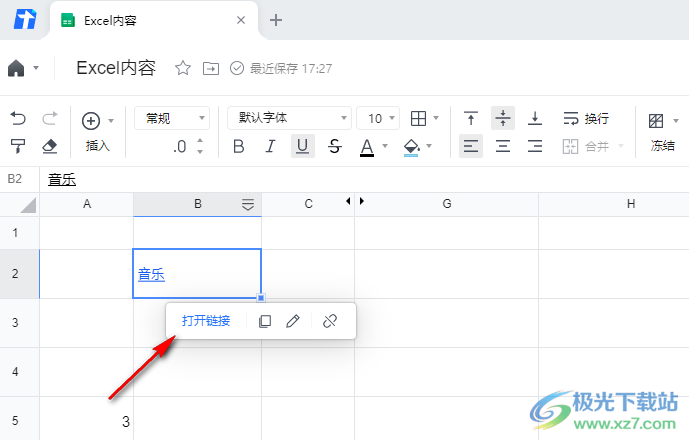
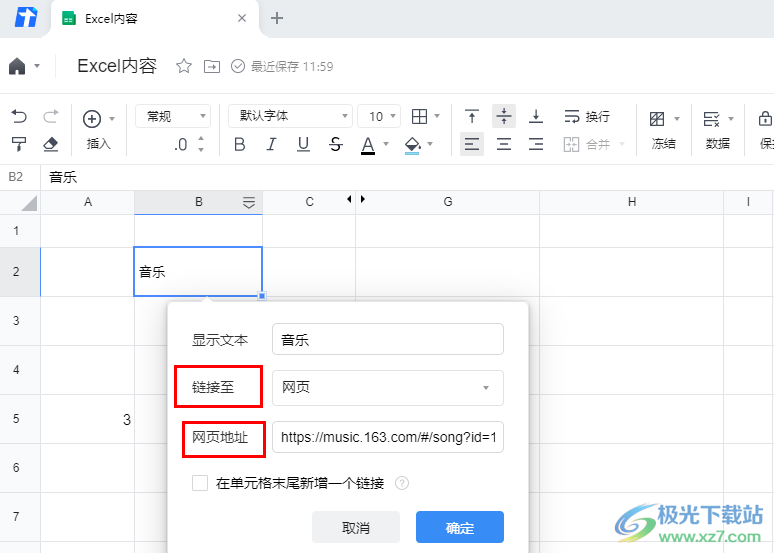
方法步骤
1、第一步,我们先在电脑中点击打开腾讯文档软件,然后在首页打开或新建一个在线表格
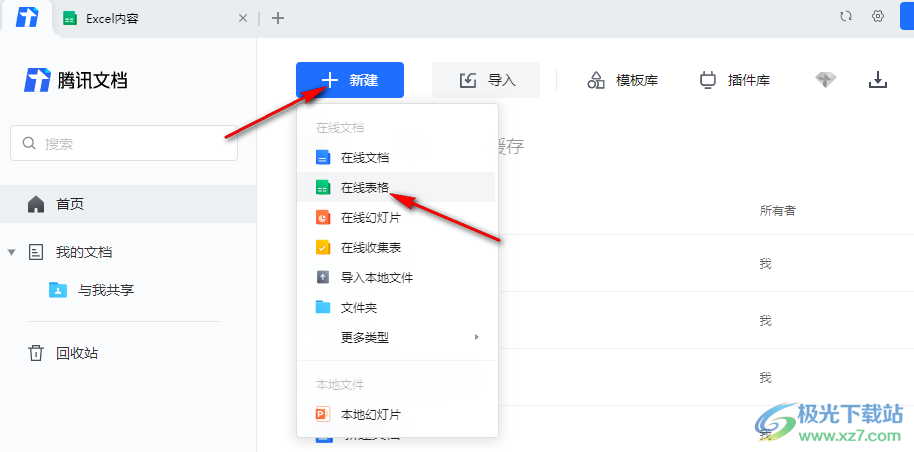
2、第二步,进入在线表格的编辑页面之后,我们在该页面中先选中需要添加链接的单元格,然后在工具栏中点击打开“插入”工具
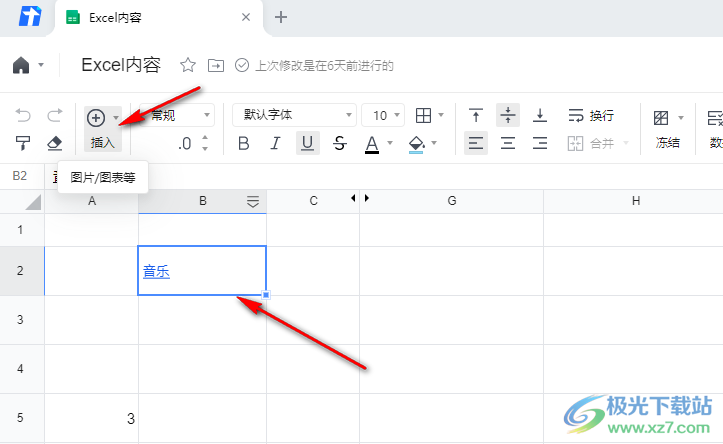
3、第三步,在“插入”的下拉列表中我们找到“链接”选项,点击打开该选项
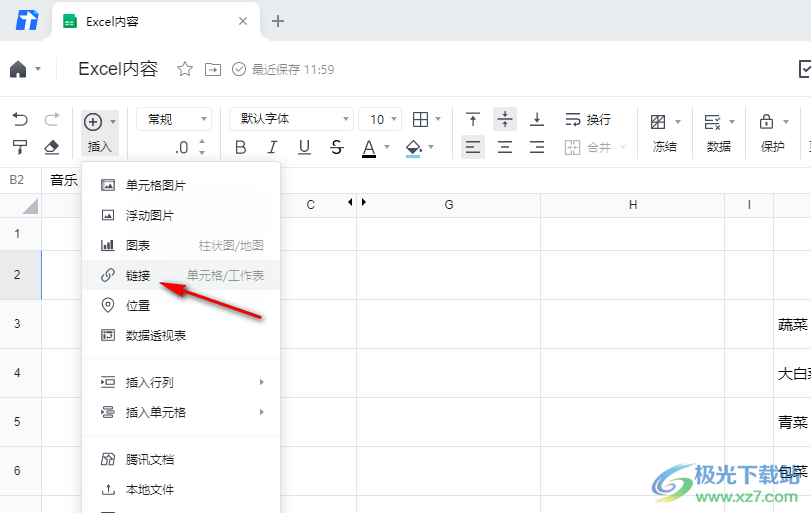
4、第四步,打开链接选项之后,我们在弹框中输入网页链接,然后点击“确定”选项即可
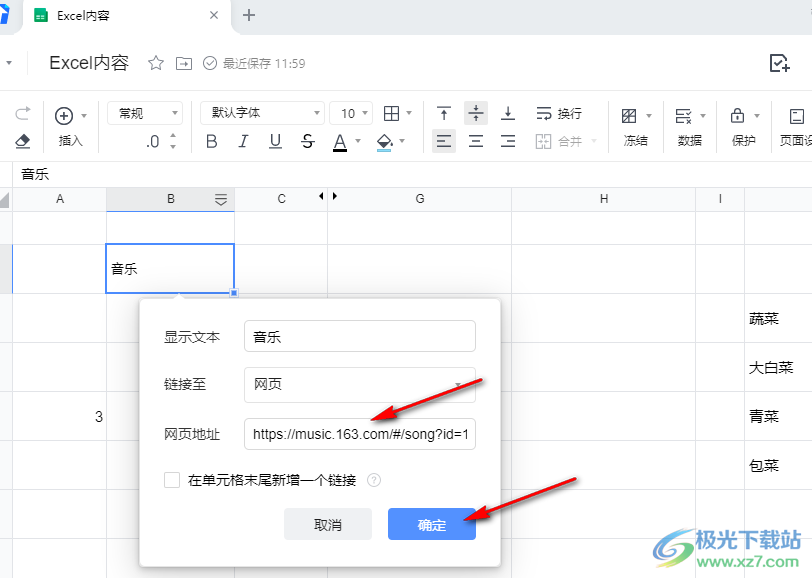
5、第五步,设置完成之后我们可以看到该单元格中的文字内容变为了蓝色,点击单元格就能看到工具栏,点击工具栏中的“打开链接”选项就可以打开链接进入网页了
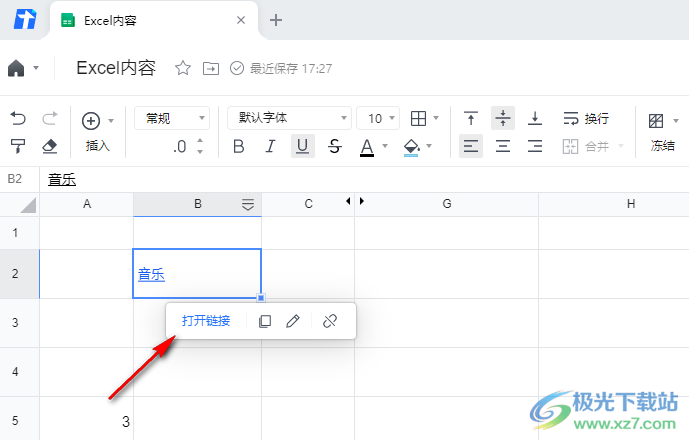
以上就是小编整理总结出的关于腾讯文档设置链接的方法,我们在腾讯文档中打开一个在线表格文档,然后在表格页面中点击一个单元格,接着在插入工具的下拉列表中打开链接工具,最后在链接设置页面中输入网页链接并点击确定选项即可,感兴趣的小伙伴快去试试吧。
标签腾讯文档设置链接,腾讯文档
相关推荐
相关下载
热门阅览
- 1百度网盘分享密码暴力破解方法,怎么破解百度网盘加密链接
- 2keyshot6破解安装步骤-keyshot6破解安装教程
- 3apktool手机版使用教程-apktool使用方法
- 4mac版steam怎么设置中文 steam mac版设置中文教程
- 5抖音推荐怎么设置页面?抖音推荐界面重新设置教程
- 6电脑怎么开启VT 如何开启VT的详细教程!
- 7掌上英雄联盟怎么注销账号?掌上英雄联盟怎么退出登录
- 8rar文件怎么打开?如何打开rar格式文件
- 9掌上wegame怎么查别人战绩?掌上wegame怎么看别人英雄联盟战绩
- 10qq邮箱格式怎么写?qq邮箱格式是什么样的以及注册英文邮箱的方法
- 11怎么安装会声会影x7?会声会影x7安装教程
- 12Word文档中轻松实现两行对齐?word文档两行文字怎么对齐?

网友评论